
W tym artykule wyjaśnimy najważniejsze specyfikacje wyświetlaczy laptopów PC.
Laptop PC Display Sizes
Rozmiar wyświetlacza notebooka PC jest jednym z najbardziej znaczących czynników doświadczenia komputerowego. Większe ekrany są oczywiście wygodniejsze w codziennej pracy, multimediach i grach. Jednak większy wyświetlacz oznacza, że urządzenie z nim współpracujące jest cięższe i bardziej nieporęczne. Oznacza to również większe zużycie energii, ponieważ większe ekrany wymagają więcej mocy. Najpopularniejszym obecnie typem komputera przenośnego jest 15,6-calowy laptop. Zapewnia on doskonałą równowagę między wielkością i poręcznością dla większości użytkowników domowych i biurowych. Laptopy o większej przekątnej wyświetlacza 17,3 cala, znane jako notebooki zastępujące komputery stacjonarne, nie są przeznaczone do przenoszenia. Istnieje jeszcze większy rozmiar wyświetlacza laptopa (18,4″ na przykład), ale modele z nim są dość rzadkie.
Dla osób, które często podróżują lub zabierają swoje laptopy (i kabriolety 2-w-1) z domu do miejsca pracy i odwrotnie na co dzień, istnieją mniejsze modele o przekątnych 14″, 13,3″, 12,5″ i 11,6″. Dostępne na rynku laptopy z jeszcze mniejszymi wyświetlaczami 10,1″ to w większości niedrogie hybrydy 2 w 1 laptop / tablet z odłączanym ekranem. Niektóre komputery przenośne, takie jak popularna seria Microsoft Surface, mają unikalne rozmiary ekranu, które nie są używane przez innych producentów PC. Na przykład Surface Pro 6 2-in-1 PC ma przekątną ekranu 12,3″, podczas gdy na Surface Laptop 2 jest to 13,5″.
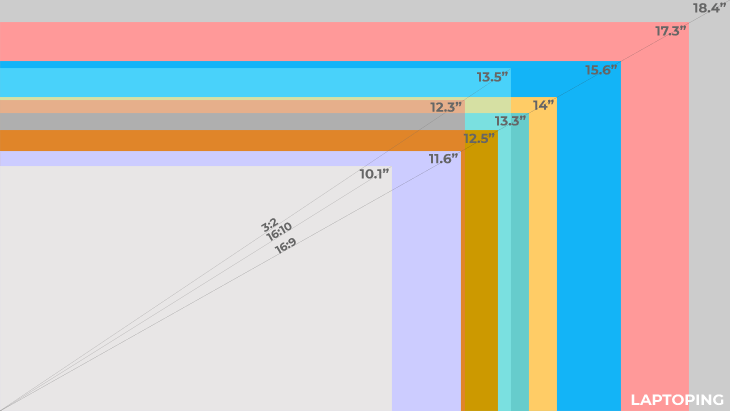
Współczynnik proporcji wyświetlacza
Dominującym współczynnikiem proporcji wyświetlacza na dzisiejszym rynku komputerów PC, w tym laptopów, hybryd 2-w-1, tabletów i monitorów, jest 16:9. Współczynnik ten, określany również jako panoramiczny, jest odpowiedni dla filmów i materiałów wideo z serwisu YouTube. Węższe ekrany, takie jak te w urządzeniach Microsoft Surface o proporcjach 3:2, są lepiej zoptymalizowane pod kątem produktywności. Te ostatnie są bliższe proporcjom dokumentów papierowych i mają możliwość wyświetlania większej liczby wierszy tekstu niż porównywalne panele 16:9. Inny szerokoekranowy współczynnik proporcji, który można dziś znaleźć w komputerach przenośnych, to 16:10, ale jest on stosowany w niewielkiej liczbie urządzeń. Głównie na kompaktowych hybrydach 2 w 1 laptop / tablet PC.
Rozdzielczość ekranu
Rozdzielczość odnosi się do liczby pikseli, które tworzą obraz na ekranie. Większa liczba pikseli na ekranie oznacza ostrzejsze zdjęcia, filmy i tekst. Oznacza to również więcej miejsca na wyświetlanie stron internetowych i aplikacji oraz używanie programów side-by-side. Rozdzielczość wyświetlacza jest wyrażana za pomocą poziomej i pionowej liczby pikseli. Najczęściej stosowane obecnie rozdzielczości w laptopach i komputerach 2 w 1 to 1366 na 768 (znana również jako HD) i 1920 na 1080 (Full HD lub 1080p). 1920-by-1080 to naszym zdaniem najbardziej odpowiednia rozdzielczość ekranu dla laptopów. Wiele niedrogich notebooków wyposażonych jest w panele o rozdzielczości 1366 na 768, które zapewniają użyteczny, ale niezbyt ostry obraz. Jednak włączenie wyświetlacza Full HD oznacza wyższy ogólny koszt urządzenia i nieco większe zużycie energii. Z drugiej strony, w mniejszych notebookach, takich jak popularne niedrogie 11,6-calowce, rozdzielczość 1366×768 zapewnia akceptowalną ostrość obrazu dzięki wyższej wartości pikseli na cal kwadratowy (PPI).
Niektóre notebooki z wyższej półki, niezależnie od wielkości ekranu, posiadają rozdzielczości powyżej 1080p, takie jak 3200×1800 i 3840×2160, popularnie znane jako QHD+ 3K i Ultra HD (UHD) 4K. Mają one odpowiednio 3 i 4 razy więcej pikseli niż Full HD. 3K i 4K zapewniają zapierającą dech w piersiach ostrość wyświetlanych treści, ale mają też pewne wady. Przede wszystkim, elementy interfejsu użytkownika systemu Windows i programów są domyślnie bardzo małe na rozdzielczościach 3K i 4K. Aby były one lepiej widoczne, użytkownicy muszą skorzystać z wbudowanej w Windows funkcji skalowania, pozwalającej na powiększanie elementów UI. Jednak nie wszystkie programy i części samego systemu Windows dobrze reagują na skalowanie, co skutkuje rozmytymi czcionkami, menu, przyciskami i oknami dialogowymi. Innym sposobem jest zmniejszenie natywnej rozdzielczości za pomocą ustawień Rozdzielczości ekranu w Panelu sterowania systemu Windows, ale to sprawia, że inwestycje w drogie ekrany o wysokiej rozdzielczości stają się absurdalne, a środowisko Windows może nadal wyglądać na rozmyte. Co więcej, wyświetlacze z dużą liczbą pikseli wymagają więcej zasobów obliczeniowych dla grafiki i mają tendencję do zużywania więcej energii, co skraca czas pracy na baterii.
| Popularne rozdzielczości ekranów laptopów | |
| Rozdzielczość ekranu: | Często spotykana na: |
| 1280×800 (HD, WXGA), 16:10 | Budżetowe 10.1-calowe minilaptopy i komputery 2 w 1 z systemem Windows |
| 1366×768 (HD), 16:9 | Budżetowe 15.6-, 14-, 13,3- i 11,6-calowe laptopy i komputery 2 w 1 |
| 1600×900 (HD+), 16:9 | Budżetowy 17.3-calowe laptopy |
| 1920×1080 (Full HD, FHD, 1080p), 16:9 | Mainstreamowe laptopy, 2-w-1 i tablety PC, laptopy dla graczy (z różnymi rozmiarami wyświetlaczy) |
| 2256×1504, 3:2 | Popularny Microsoft Surface Laptop 2 (13.5″) |
| 2736×1824, 3:2 | Popularny Microsoft Surface Pro 6 2-w-1 PC (12.3) |
| 2560×1440 (WQHD, QHD), 16:9 | Laptopy i komputery 2 w 1 z wyższej półki |
| 3200×1800 (WQXGA+, QHD+, 3K), 16:9 | Laptopy klasy wyższej i 2-w-1s |
| 3840×2160 (Ultra HD, UHD, 4K), 16:9 | Laptopy klasy wyższej i wiele laptopów do gier |
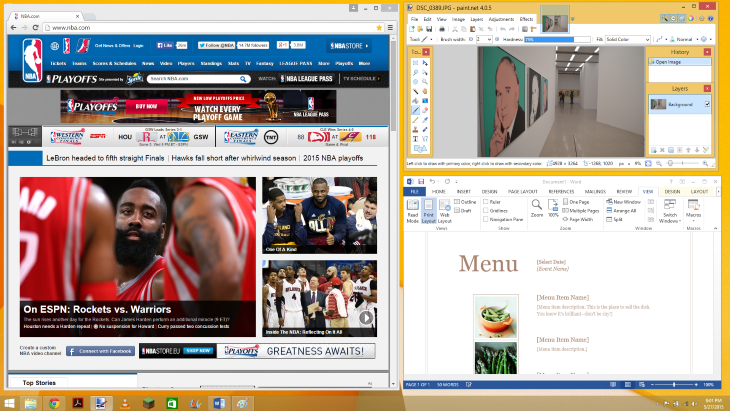
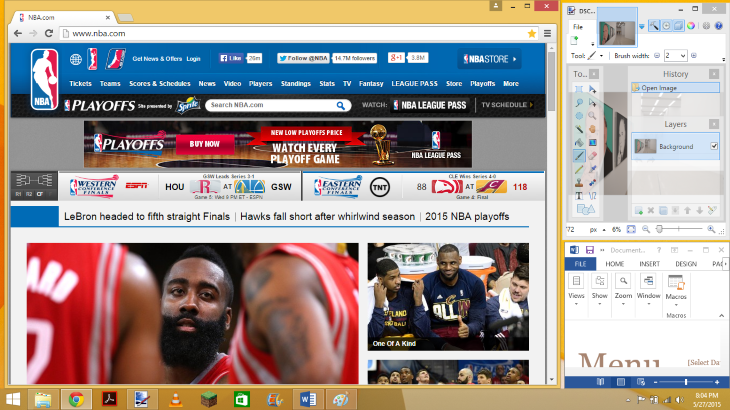
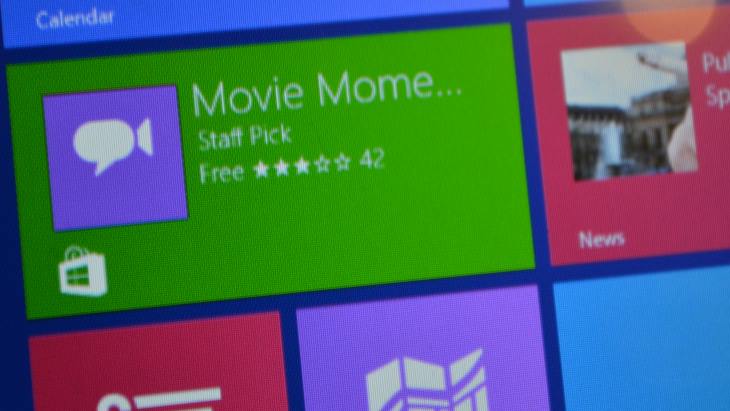
Kąty widzenia
To, jak dobre są kąty widzenia na wyświetlaczu, zależy od technologii panelu. Dwa najczęściej spotykane typy to IPS (In Plane Switching) i TN (Twisted Nematic). IPS zapewnia świetne kąty widzenia, bliskie 180 stopni, więc obraz na wyświetlaczach IPS wygląda dobrze pod każdym kątem. Starsze i tańsze panele TN mają problematyczne kąty widzenia w poziomie. Jeśli patrzysz na wyświetlacz TN z niskiej perspektywy, wystąpi inwersja kolorów. Na przykład, czarny kolor będzie wyglądał na szary, jak pokazano na pierwszym zdjęciu poniżej. Ponadto, jeśli patrzysz na wyświetlacz TN z wysokiej perspektywy, zawartość będzie wyglądać na wypraną.
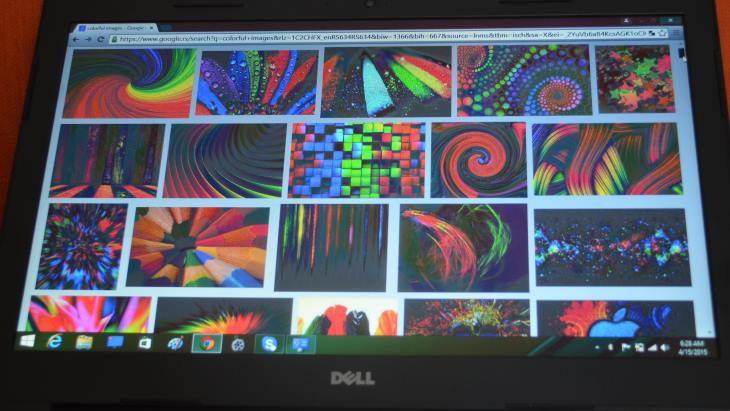
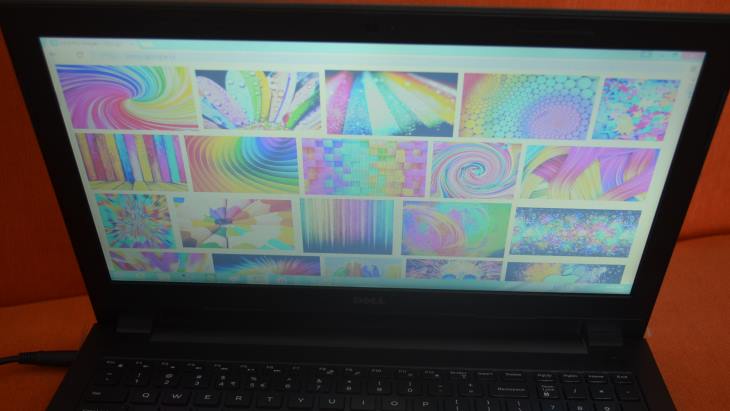
Użyteczność w jasnych środowiskach: Wyświetlacze z powłoką antyodblaskową i błyszczącą a jasność
Istnieją dwa rodzaje powłok paneli LCD: antyodblaskowe lub matowe i antyodblaskowe lub błyszczące. Te pierwsze dobrze zapobiegają odbiciom światła, które są obecne w jasnych środowiskach, takich jak dobrze oświetlone biura i przestrzenie zewnętrzne. Wyświetlacze antyodblaskowe mają jednak tendencję do pokazywania mniej żywych kolorów niż ich błyszczące odpowiedniki. Te pierwsze są zwykle spotykane w notebookach klasy biznesowej, podczas gdy te drugie, z nielicznymi wyjątkami, są stosowane w urządzeniach konsumenckich i maszynach z ekranami dotykowymi. To, co może pomóc w użyteczności na zewnątrz, to dobra jasność wyświetlacza, najlepiej powyżej 300 cd/m². Wiele mainstreamowych i budżetowych laptopów, 2-w-1 i tabletów ma jasność około 250 cd/m², a czasem nawet 200 cd/m².

Obsługa dotyku
Ekran dotykowy w komputerze z Windowsem to godna podziwu cecha, zwłaszcza w tych opartych na przyjaznym dla dotyku systemie operacyjnym Windows 10 (i 8). Wyświetlacze dotykowe sprawiają, że korzystanie z oprogramowania zoptymalizowanego pod kątem dotyku jest bardzo proste i intuicyjne. Jednak nie wszystkie interfejsy użytkownika i programy Windows są zoptymalizowane pod kątem dotyku, przede wszystkim te działające w tradycyjnym środowisku Windows. Po stronie negatywów, ekrany dotykowe są zazwyczaj błyszczące, co oznacza, że odbijają dużą ilość światła z otoczenia i łatwo przyciągają odciski palców. Ponadto ekrany dotykowe są cięższe, grubsze i bardziej energochłonne niż ich niedotykowe odpowiedniki. Są one również droższe, dodając około $50-$100 do ogólnej ceny komputera (laptopa).
Specjalnym rodzajem paneli dotykowych są te z aktywną technologią digitizera, obsługujące wrażliwe na nacisk pióro. Przykładem urządzeń z obsługą pióra jest seria Microsoft Surface.

Inne specyfikacje: Gama kolorów, dokładność, współczynnik kontrastu, częstotliwość odświeżania…
Inne specyfikacje wyświetlaczy laptopów, 2-w-1 i tabletów, takie jak pokrycie gamy kolorów, dokładność kolorów i współczynnik kontrastu, mogą również mieć zauważalny wpływ na jakość obrazu. Jednak producenci komputerów zazwyczaj nie podają ich w opisach swoich produktów. Wyjątkiem są modele, których głównym atutem są wysokiej jakości wyświetlacze, takie jak mobilne stacje robocze dla profesjonalnych fotografów/projektantów oraz wybrane wysokiej klasy komputery mobilne przeznaczone do rozrywki. Jeśli interesują Cię te cechy Twojego następnego komputera przenośnego, najlepszym sposobem na ich poznanie jest sprawdzenie recenzji z dogłębną analizą wyświetlaczy. Dobrym źródłem jest witryna NotebookCheck, która wykorzystuje profesjonalny sprzęt do analizy wyświetlaczy i posiada dużą bazę recenzowanych urządzeń.
Poza wyżej wymienionymi cechami, dobrze jest dodatkowo zwrócić uwagę na czas reakcji i częstotliwość odświeżania ekranu. Niski czas reakcji i niska częstotliwość odświeżania ekranu mogą powodować efekty smużenia i zacinania się obrazu podczas szybkich ruchów na ekranie – w grach, sportowych transmisjach wideo, szybkim przewijaniu stron internetowych itp. Z punktu widzenia codziennego użytkowania, problemy te generalnie nie występują na nowoczesnych komputerach przenośnych. Jednak w przypadku szybkich gier 3D, te parametry mogą odegrać ogromną rolę. Szczególnie częstotliwość odświeżania. Oprócz wydajności karty graficznej, częstotliwość odświeżania może mieć ogromny wpływ na płynność rozgrywki. Im wyższe liczby częstotliwości odświeżania, tym lepiej. Normalne ekrany laptopów zazwyczaj odświeżają przy 60 Hz. Ale niektóre laptopy do gier z wyższej półki mają wyższą częstotliwość odświeżania, taką jak 144 Hz.
Wybierz notebooki do gier wyposażone w technologie G-Sync i Freesync. Umożliwiają one synchronizację między częstotliwością odświeżania obrazu wytwarzanego przez kartę graficzną a częstotliwością odświeżania ekranu, co ponownie przekłada się na płynniejsze odtwarzanie gier.
Wniosek
Podsumowując, wysokiej jakości wyświetlacz laptopa w naszej opinii ma co najmniej rozdzielczość Full HD zapewniającą ostry obraz oraz technologię IPS umożliwiającą szerokie kąty widzenia jako absolutne minimum. Niższe rozdzielczości są akceptowalne tylko w urządzeniach z małymi ekranami. Kupowanie drogich urządzeń PC z rozdzielczością 3K lub 4K nie ma obecnie większego sensu, ze względu na zauważalnie większe zużycie energii i wspomniany wcześniej problem ze skalowaniem. Osoby planujące korzystanie z komputera na zewnątrz powinny dodatkowo wymagać ekranu o wysokiej jasności i powłoki antyodblaskowej. Profesjonaliści zajmujący się obróbką obrazu i entuzjaści multimediów powinni być zainteresowani pozostałą częścią specyfikacji, przede wszystkim gamą kolorów, dokładnością i kontrastem, ale także gotowi wydać więcej pieniędzy, ponieważ notebooki z najwyższej jakości wyświetlaczami noszą wysokie ceny. Jeśli chodzi o graczy, którzy chcą mieć jak najlepsze wrażenia z gry, powinni zwrócić uwagę na częstotliwość odświeżania ekranu, która w dużym stopniu wpływa na płynność rozgrywki.
Uwaga: Ten post został zaktualizowany 2/1/2019.
.